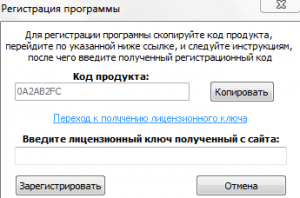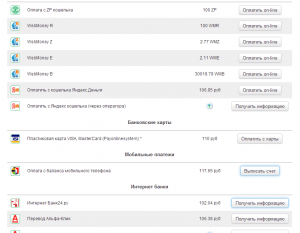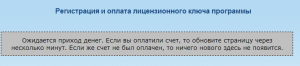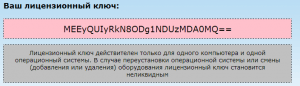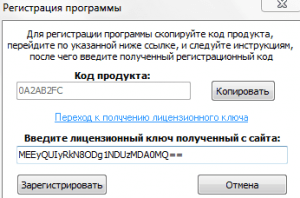Внизу свежеустановленной программы есть панель, с соответствующей ссылкой «Зарегистрировать программу».
По нажатию на эту ссылку откроется окно:
В этом окне надо нажать кнопку «Копировать» и ссылку «Переход к получению лицензионного ключа». Откроется страница регистрации на сайте.
В поле «Код продукта» вставляем скопированный код (сочетание клавиш Ctrl+V) и нажимает кнопку «Оплатить счет». После этого переходим на сайт платежной системы, где выбираем удобный способ оплаты.
Нажимаем кнопку «Оплатить On-line» напротив выбранной платежной системы и далее следуем инструкциям (для каждой платежной системы они разные). После совершения платежа нажимаем кнопку «Вернуться к продавцу» или «Вернуться в магазин» (в зависимости от выбранного способа оплаты). И переходим на страницу получения лицензионного ключа. Если платеж был завершен, но вы видите следующую картину, то вам нужно немного подождать и обновить страницу:
Через пару минут нажмите F5 (обновить) и подтвердите повторную отправку формы. Если платеж уже прошел, то видим наш лицензионный ключ от программы:
Выделяем его, копируем (Ctrl+C) и вставляем в окно программы:
Нажимаем кнопку «Зарегистрировать» и видим следующее сообщение:
На этом регистрация программы будет окончена.